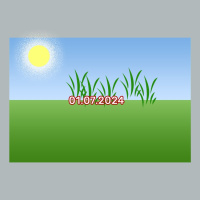Online rosary (counter)
This application will help you count the number of actions performed or repetitions of an event.
More about the application
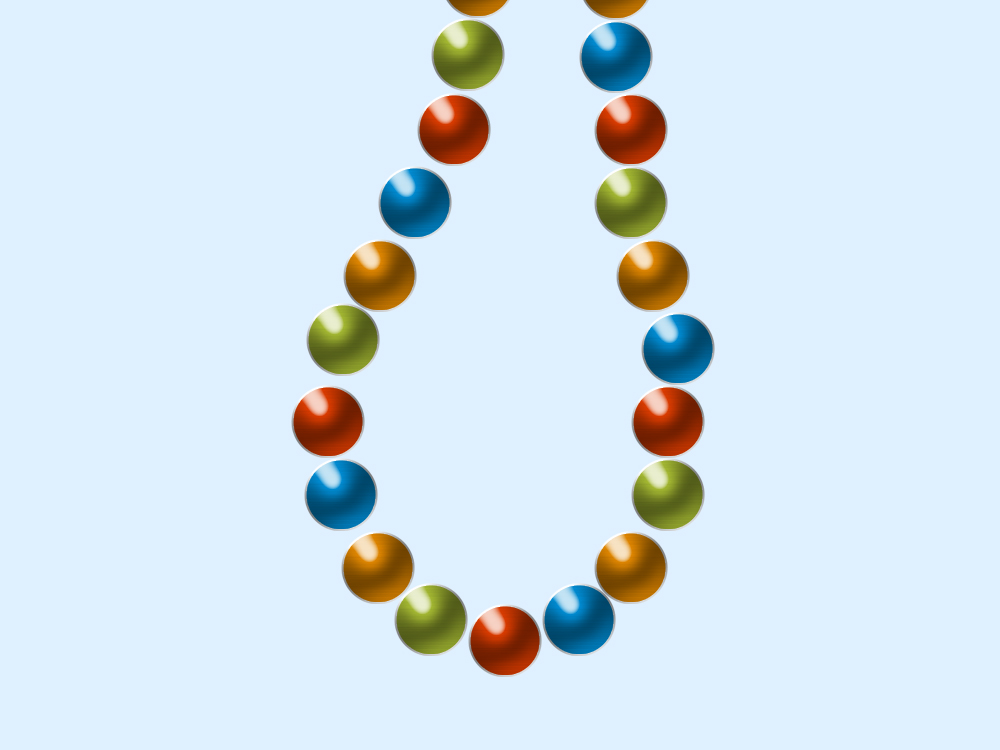
It is similar to the rosary, which is often used during spiritual practice. However, the options for using this counter can be very different: counting physical exercises done, counting incoming visitors, and others.
Each time you click on the big button in the app, the number on the counter increases by +1. Thus, the number on the counter reflects the number of times you have pressed the button.
If you accidentally press the button twice, you can press the "-1" button and subtract from the total number on the counter by one.
b]You can also use a keyboard on a computer[/b]. To increase a number by 1, press the + key, to decrease the number, the - key
If you need to clear the counter so that it is 0 again, click on the "Reset counter to 0" button.
If you want to save a number on the counter, in order to continue counting from the same number another time, before closing the application, click on the "Save number" button. The next time you open the application, the counter will have the saved number instead of zero. You can continue counting from that number.
If you are using a rosary to count the repetitions of some text, you can paste that text right below the button and save it there. Click on the field "Place for text", delete the words "Place for text" and paste there the text that you need. If you want this text to be there permanently, click "save text" under the entered text. In this case, the next time you open the app, your text will be here.
If you have stored a number or text in this application, it is important to know: your data is stored on your device in the browser's cache. They can be seen only by you and only on the device on which you saved them. If you clear the cache of your browser or our application, this data may be lost. Therefore, we cannot guarantee you the safety of your saved number or text for a long time.
Это похоже на чётки, которые часто используют во время духовной практики. Однако варианты применения этого счётчика могут быть самыми разными: подсчёт проделанных физических упражнений, подсчёт входящих посетителей и другие.
Каждый раз, когда вы нажимаете на большую кнопку в приложении, число на счётчике увеличивается на +1. Таким образом, число на счётчике отображает количество ваших нажатий на кнопку.
Если вы случайно нажали на кнопку два раза, вы можете нажать на кнопку "-1" и отнять от общего числа на счётчике единицу.
Если нужно очистить счётчик, чтобы там снова был 0, нажмите на кнопку "Сбросить счётчик до 0".
Если вы хотите сохранить число на счётчике, чтобы в другой раз продолжить отсчёт с этого же числа, перед тем как закрыть приложение нажмите на кнопку "Запомнить число". В следующий раз, когда в откроете приложение на счётчике вместо нуля будет сохранённое число. Вы сможете продолжить считать с этого числа.
На компьютере также можно использовать клавиатуру.
Фунции клавиш на клавиатуре:
клавиша "+" или клавиша "пробел" - увеличение числа +1,
клавиша "-" - уменьшение числа -1,
клавиша "Backspace" (←) - сброс числа на счётчике до 0,
клавиша "Enter" - подтверждение сброса числа до 0,
клавиша "F" (а) - развернуть счётчик на весь экран,
клавиша "Esc" - выйти из полноэкранного режима.
Если вы используете чётки для подсчёта повторений какого-то текста, вы можете вставить этот текст прямо под кнопкой и сохранить его там. Нажмите на поле "Место для текста", удалите слова "Место для текста" и вставьте туда тот текст, который нужен вам. Если вы хотите чтобы этот текст был там постоянно, нажмите под введённым текстом"сохранить текст". В этом случае, когда вы откроете приложение в следующий раз, ваш текст будет здесь.
Если вы сохранили число или текст в этом приложении важно знать: ваши данные хранятся на вашем устройстве в кэше браузера. Их можете видеть только вы и только на том устройстве на котором сохранили. Если вы очистите кэш браузера или нашего приложения эти данные могут быть утеряны. Поэтому мы не можем гарантировать вам сохранность вашего сохранённого числа или текста на длительное время.
Sound effects
To the right of the number on the counter you can find a button to turn the sound on and off. After turning on the "sound" button, each press of +1 will be accompanied by a sound signal.
Each time you click on the big button in the app, the number on the counter increases by +1. Thus, the number on the counter reflects the number of times you have pressed the button.
If you accidentally press the button twice, you can press the "-1" button and subtract from the total number on the counter by one.
b]You can also use a keyboard on a computer[/b]. To increase a number by 1, press the + key, to decrease the number, the - key
If you need to clear the counter so that it is 0 again, click on the "Reset counter to 0" button.
If you want to save a number on the counter, in order to continue counting from the same number another time, before closing the application, click on the "Save number" button. The next time you open the application, the counter will have the saved number instead of zero. You can continue counting from that number.
If you are using a rosary to count the repetitions of some text, you can paste that text right below the button and save it there. Click on the field "Place for text", delete the words "Place for text" and paste there the text that you need. If you want this text to be there permanently, click "save text" under the entered text. In this case, the next time you open the app, your text will be here.
If you have stored a number or text in this application, it is important to know: your data is stored on your device in the browser's cache. They can be seen only by you and only on the device on which you saved them. If you clear the cache of your browser or our application, this data may be lost. Therefore, we cannot guarantee you the safety of your saved number or text for a long time.
Это похоже на чётки, которые часто используют во время духовной практики. Однако варианты применения этого счётчика могут быть самыми разными: подсчёт проделанных физических упражнений, подсчёт входящих посетителей и другие.
Каждый раз, когда вы нажимаете на большую кнопку в приложении, число на счётчике увеличивается на +1. Таким образом, число на счётчике отображает количество ваших нажатий на кнопку.
Если вы случайно нажали на кнопку два раза, вы можете нажать на кнопку "-1" и отнять от общего числа на счётчике единицу.
Если нужно очистить счётчик, чтобы там снова был 0, нажмите на кнопку "Сбросить счётчик до 0".
Если вы хотите сохранить число на счётчике, чтобы в другой раз продолжить отсчёт с этого же числа, перед тем как закрыть приложение нажмите на кнопку "Запомнить число". В следующий раз, когда в откроете приложение на счётчике вместо нуля будет сохранённое число. Вы сможете продолжить считать с этого числа.
На компьютере также можно использовать клавиатуру.
Фунции клавиш на клавиатуре:
клавиша "+" или клавиша "пробел" - увеличение числа +1,
клавиша "-" - уменьшение числа -1,
клавиша "Backspace" (←) - сброс числа на счётчике до 0,
клавиша "Enter" - подтверждение сброса числа до 0,
клавиша "F" (а) - развернуть счётчик на весь экран,
клавиша "Esc" - выйти из полноэкранного режима.
Если вы используете чётки для подсчёта повторений какого-то текста, вы можете вставить этот текст прямо под кнопкой и сохранить его там. Нажмите на поле "Место для текста", удалите слова "Место для текста" и вставьте туда тот текст, который нужен вам. Если вы хотите чтобы этот текст был там постоянно, нажмите под введённым текстом"сохранить текст". В этом случае, когда вы откроете приложение в следующий раз, ваш текст будет здесь.
Если вы сохранили число или текст в этом приложении важно знать: ваши данные хранятся на вашем устройстве в кэше браузера. Их можете видеть только вы и только на том устройстве на котором сохранили. Если вы очистите кэш браузера или нашего приложения эти данные могут быть утеряны. Поэтому мы не можем гарантировать вам сохранность вашего сохранённого числа или текста на длительное время.
Sound effects
To the right of the number on the counter you can find a button to turn the sound on and off. After turning on the "sound" button, each press of +1 will be accompanied by a sound signal.